微信是现在十分常用的一款社交软件,有些用户想知道怎么在手机上找到微信相关文件,接下来小编就给大家介绍一下具体的操作步骤。
具体如下:
-
1. 首先第一步根据下图箭头所指,找到并点击【实用工具】文件夹。
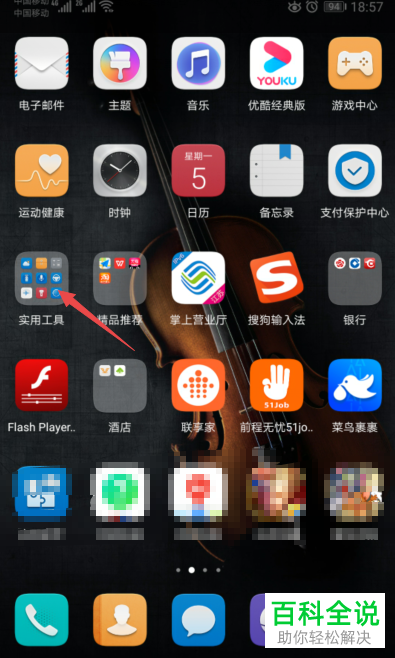
-
2. 第二步在弹出的窗口中,根据下图箭头所指,点击【文件管理】选项。
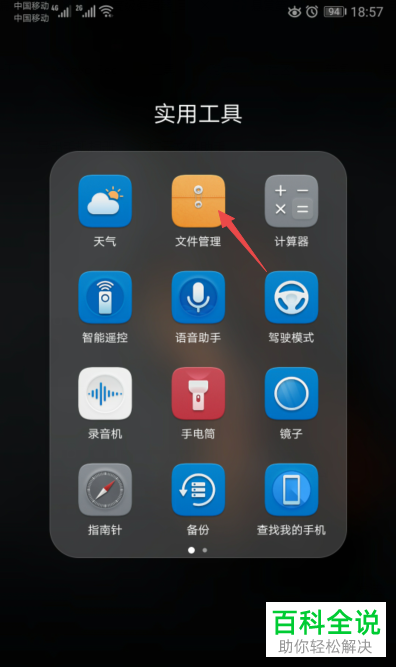
-
3. 第三步打开软件后,根据下图箭头所指,点击【微信】图标。
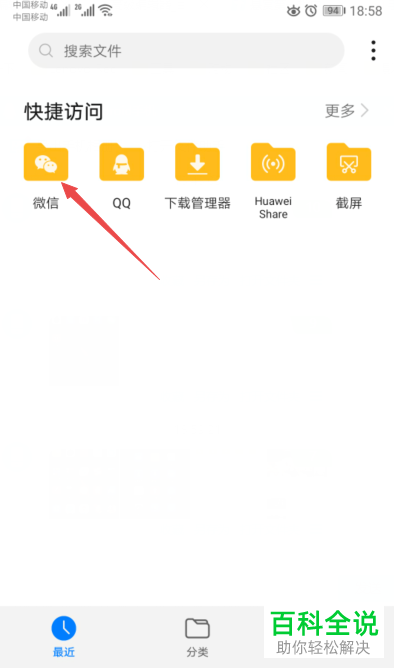
-
4. 第四步进入【微信】页面后,根据下图所示,即可查看图片、视频。
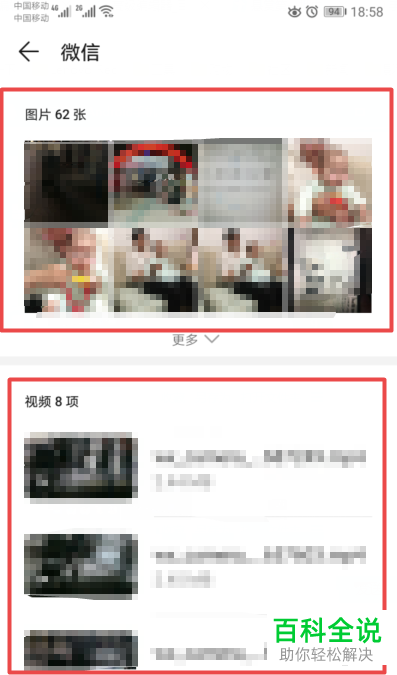
-
5. 第五步将页面向下滑动,根据下图箭头所指,能够看到文档、其他文件。

-
6. 第六步先退回主页面,接着根据下图箭头所指,点击【更多】选项。
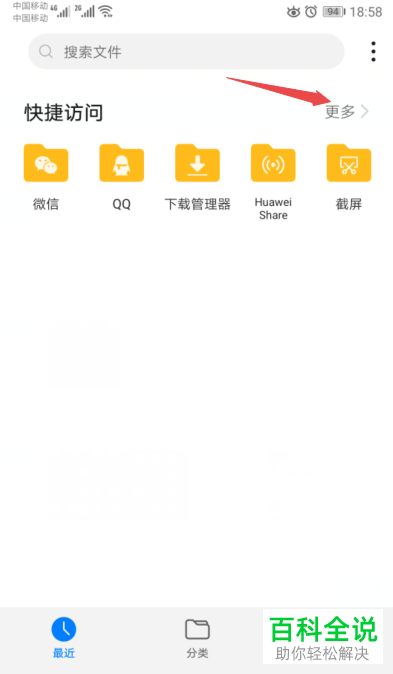
-
7. 第七步进入【快捷访问】页面后,根据下图箭头所指,点击【微信】文件夹。
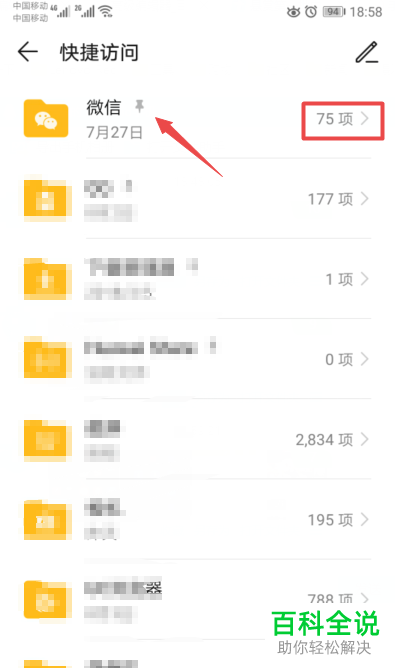
-
8. 最后在跳转的页面中,根据下图所示,同样能够查看相关文件。

-
以上就是怎么在手机上找到微信相关文件的方法。
